Posts By CamomileK


PC 맥 아이폰 기기에서 나스와 파일 주고받기, 공유폴더 설정, 쉬운 연결 QuickConnect – Synology NAS 초보자용 맞춤 설명 IV
시놀로지 나스에 운영체제 DSM을 설치하고, 저장소 관리자(Storage Manager)에서 Storage Pool 과 Volume 설정까지 마쳤다면 이제 공유폴더(Shared Folder)를 만들어야 한다.
Windows 운영체제에서 공유폴더라고 하면 같은 네트워크 연결의 다른 컴퓨터와 데이터를 주고 받기 위해 설정하고, 안해도 큰 불편은 없다. 하지만 나스(NAS)는 Network Attached Storage 이므로 공유 폴더가 없으면 그냥 따로 떨어진 깡통이 된다.
1) DSM에서 공유폴더 생성 및 권한 설정, 2) QuickConnect 설정, 3) PC나 맥에서 웹브라우저, 아이폰/안드로이드에서는 DS file 앱을 통한 연결을 진행하면 된다. 이렇게 하면 내외부 네트워크의 PC 맥 아이폰 안드로이드 기기에서 나스의 공유폴더에 접근해 자료를 업로드 다운로드 할 수 있게 된다.
1) DSM의 제어판에서 공유폴더 생성 및 권한 설정
PC나 맥의 웹브라우저 주소창에 NAS의 IP 주소를 입력해서 DSM(DiskStation Manager)으로 이동한다. 기기의 IP를 모른다면 나스와 같은 네트워크에 있는 컴퓨터에서 find.synology.com 웹주소로 들어가면 알아낼 수 있다.
DSM 로그인 후 제어판(Control Panel)의 좌측 메뉴 창에서 공유폴더(Shared Folder)를 클릭한다. 그리고 상단의 [Create]를 누르면 드롭다운 메뉴가 나오는데, [Create Shared Folder]를 눌러 들어간다(아래 사진 참조).

아래 사진처럼 Name 란에 적당한 폴더 이름을 입력하고, 이 공유폴더를 저장소의 어느 볼륨에 놓을 것인지도 정한다. 즉 공유폴더를 어느 물리적 하드드라이브에 놓을지 결정할 수 있다.

폴더를 암호화(encrypting)하지 않을 거라면 아래 사진의 단계는 [Skip]으로 넘어 뛴다.

데이터베이스 혹은 가상 컴퓨터를 호스팅하거나, CCTV 기록을 공유 폴더에 보관(시놀로지사의 Surveillance Station 앱 사용)하는 경우, data checksum(데이터 무결성을 위한 고급 옵션)을 비활성화 시키고, 아니면 활성화 한다(아래 사진 참조).

아래 사진처럼 나온 공유폴더 생성의 설정을 확인 후 [Next] 버튼을 누른다.

그러면 공유폴더 권한 설정 창이 뜬다. admin 계정과 DSM 사용자 계정에만 [Read/Write] 권한을 부여하였다(아래 사진).

이로서 시놀로지 나스의 공유폴더 설정이 끝났다. 이제 나스와 멀리 떨어진 PC 맥 스마트기기에서 공유폴더에 간편히 접근하는 방법을 알아보자.
2) 시놀로지 나스에 쉬운 연결, QuickConnect
나스로의 접속은 웹 브라우저에 나스의 IP 주소를 입력해서 할 수 있다. 하지만 IP 주소 숫자를 일일히 기억하기 어렵고, IP 주소 자체도 연결된 라우터만 바꾸어도 변동되는 것이기 때문에 다른 간편한 접속 ID를 사용하게는 게 낫다. 그게 QuickConnect 이다.
먼저 DSM의 제어판(Control Panel) > 외부 액세스(External Access) > QuickConnect 로 이동한다. 그러면 아래와 같은 창이 보일 것이다.

[Enable QuickConnect] 체크박스를 클릭하고 ID를 적절히 설정한다. 이렇게 설정된 ID는 http://QuickConnect.to/ 뒤에 입력해서 웹브라우저 주소로 쓰면 DSM으로 바로 연결이 된다(상기 사진 빨간 밑줄). 모바일기기에서는 DS file 같은 시놀로지사 전용 앱 로그인시 쓰게 된다.
3) 아이폰 안드로이드 기기에서 DS file 앱으로 나스와 파일 주고 받기
PC나 Mac에서 나스와 파일을 주고 받는 기본 방법은 웹브라우저에 QuickConnect 주소를 입력해서 DSM으로 이동, File Station을 쓰는 것이다.
DSM의 바탕화면에 있는 File Station 아이콘을 클릭해서 들어가면 기존에 만들어 둔 공유폴더 목록이 보일 것이다(아래 사진).

컴퓨터의 파일을 File Station 창으로 드래그앤드롭(Drag and drop) 하면 아래 사진처럼 바로 복사가 진행된다. 우상단에는 업로드 상태 창도 보인다.

아이폰이나 안드로이드폰 같은 모바일 기기에서는 시놀로지사 전용 앱인 DS file을 쓰는 게 편하다. 앱스토어나 플레이스토어에서 검색 후 설치한다.
아래 사진의 초록색 글씨 내용대로 QuickConnect ID, DSM 사용자 계정 이름, 사용자 계정 비밀번호를 각각 입력하고 로그인한다.

그러면 공유폴더 목록이 나타나고 마음대로 이동해서 파일들을 복사하거나 공유할 수 있게 된다.

(좌) 음악 파일을 저장해둔 공유폴더들 (우) 나스에 저장된 MP3 파일을 바로 재생할 수 있고 다른 곳으로 보낼 수도 있음


퇴사 후 얹혀 사는 동안 건강보험료 폭탄 막기 – 무상거주사실확인서, 등기부등본 서류 출력 방법, 국민건강보험공단 제출
퇴사를 하면 회사에서 알아서 처리해주던 4대 보험(국민연금, 고용보험, 산재보험, 건강보험) 지원이 끊긴다. 근속 기간 동안 이들 보험료는 대개 회사가 반, 근로자가 반을 부담하는데(드물게 4대 보험 전체를 부담하는 회사도 있음), 근로자가 퇴사하면 회사가 4대보험 자격상실신고를 한다. 이때 퇴사자이자 무직자가 된 개인은 4대보험 중 특히 건강보험료 납부 부담을 지게된다.
고용보험과 산재보험은 퇴사 시점의 다음 달부터 공제(控除; 받을 몫에서 일정한 금액이나 수량을 뺌)되고, 국민연금은 소득이 없다면 굳이 납부하지 않아도 된다(임의가입제도를 통해 불입할 수도 있음. 나중에 더 많은 연금을 받고자 할때).
하지만 건강보험은 직장가입자 자격 상실 후 지역가입자 혹은 피부양자 자격으로 전환되고, 1년 이상 체납시 ‘금융채무 불이행자'(예전 용어 신용불량자)로 분류될 수 있다.

금융 문제가 아니더라도 국민건강보험은 병의원 이용 시 국가에서 진료비의 대략 70~90%를 할인해 주는 것이기 때문에 유지가 낫다(의원급에서 감기/장염 진료시 건강보험이 적용되면 진료비 5100원 정도, 비 적용시는 2만원 이상).
★ 건강보험료 계산 – 임의계속가입, 지역가입자와 피부양자의 경우
회사에 다니면 건강보험료는 회사 반, 근로자 반 해서 매달 낸다. 2024년 기준 건강보험요율은 7.09%이다. 월급(보수월액)이 200만원인 경우 2,000,000원 X 7.09%해서 나온 141,800원을 회사(가입자)와 근로자(사용자)가 50%씩 부담한다. 근로자 생돈으로는 월 7만 9백원을 내는 것이다.
https://www.nhis.or.kr/_custom/nhis/_common/board/index/726.do?mode=download&articleNo=10840082&attachNo=350222
퇴사를 한다 해도 ‘임의계속가입’ 제도를 통해 최장 3년간 직장에서 내던대로 건강보험료를 낼 수도 있다. 최근 12개월간 보수월액을 평균한 금액으로 보험료가 산정된다. 윗 단락 계산대로, 평균 월 2백의 급여를 받았다면 월 7만원 가량의 건강보험료가 산정된다.
하지만 금수저 퇴사자(원래 재산이 많은)가 아니라면 지역가입자가 되는 게 임의계속가입 경우 보다 건강보험료가 적게 나온다. 그리고 지역가입자가 되는 것보다는 ‘건강보험 피부양자’ 취득이 낫다. 건강보험료를 완전히 안 내는 것이기 때문이다. 하지만 모든 사람이 피부양자가 될 수는 없다. 아래 링크를 참조하자.
https://www.nhis.or.kr/nhis/policy/wbhada07500m01.do
간단히 말해 현재 재산이 별로 없고, 근로소득이나 사업소득도 미미할 정도라야 피부양자가 될 수 있다. 그리고 직장에서 돈을 벌면서 건강보험료를 내고 있는 배우자나 직계존속(위로 이어진 가족, 부모님 조부모님등, 외가 포함)이나 직계비속(아래로 이어진 가족, 자녀 손자등, 배우자의 직계비속 포함)에게 의지해야 한다.
퇴사 후 피부양자 자격이 안 되어 직장가입자에서 지역가입자로 전환을 한다면 1) 소득, 2) 재산, 3) 자동차 등 3가지를 기준으로 해서 보험료가 산정된다.
1) 소득은 퇴사해서 없으니 별 문제가 안 된다(따로 사업소득이 있거나 연금소득이 있는 경우는 드물테니).
2) 재산은 주택, 건물, 토지, 선박, 항공기, 전세(보증금), 월세(보증금), 월세를 내역으로 계산되는데, 건물주이거나 배나 비행기를 가진 무직자를 제외한다면, 전월세 관련 금액 신고에서 건강보험료 폭탄이 나오게 된다.
3) 자동차는 차량가액이 4,000만원 이상인 경우만 건강보험료에 영향을 미친다.
https://www.nhis.or.kr/nhis/minwon/retrieveLocalCalcView.do?toDt=
★ 무상거주사실확인서
‘무상거주사실확인서’는 퇴직 후 얹혀사는 건보 지역가입자라면 꼭 알아둘 필요가 있는 서류이다. 이걸 출력해서 작성하고, 다른 구비 서류와 함께 건강보험공단에 제출하면 보험료 할인을 받을 수 있다(대략 월 10만원에서 3만원으로 줄어듬). 서류는 아래 링크에서 다운로드 받을 수 있다.
같이 제출해야할 서류에 대한 구체적 내용은 무상거주사실확인서의 설명란에 기재된 아래 내용을 참조하자.
※ 제출서류
① 무상거주사실확인서〔공단 홈페이지(www.nhis.or.kr) 서식 자료실 및 지사 비치〕
– 건물 소유자나 전월세 계약자의 확인(서명 또는 인)을 반드시 받아야 함
② 건축물관리대장, 등기부등본, 지방세납부영수증 또는 무허가건물확인서 중 하나
– 무상대여 확인자가 건물 소유주일 경우 건물소유자 확인용
– 무상거주자의 주소와 반드시 일치해야 함
– 공부상 서류 제출이 어려울시 아래 건물 소유자의 행정정보공동이용 사전동의서 작성
본인은 위 사무의 처리를 위하여 「전자정부법」 제36조에 따라 행정정보(건축물관리대장, 건물등기부등본)의 공동이용을 통해 이용기관의 업무처리담당자가 전자적으로 본인의 구비서류를 확인하는 것에 동의합니다(구비서류 정보는 해당 사무 이외의 용도로 사용될 수 없으며, 만약 전자적 확인에 대하여 본인이 동의하지 아니하는 경우에는 본인의 선택에 따라 서류로 제출할 수 있음). □동의 □부동의 건물주 성명 : (서명 또는 인)
③ 대여자의 신분증사본 또는 주민등록등본사본
– 사실 확인을 위한 유선통화가 이루어질 수 있음.
④ 전월세계약서
– 무상대여 확인자가 전월세 계약자일 경우 임차권자 확인용
– 무상거주자의 주소와 반드시 일치해야 함.
⑤ 무상 대여자가 법인 또는 단체의 경우 사업자등록증(공단 전산상 확인 될 경우 전산화면 출력)
★ 등기부등본 인터넷 출력 방법
결국 퇴사 후 얹혀살 때 건강보험료를 결정적으로 아끼려면, <무상거주사실확인서>와 무상대여자(얹혀 사는 집주인인 부모님이나 친척분)의 <신분증사본> 그리고 해당 집의 <등기부등본>을 취합해 공단에 내야한다(건축물관리대장이나 지방세납부영수증 보다는 등기부등본의 출력이 쉬움).
상기 링크로 이동해서 회원 가입 후 로그인 한다. 좌상단의 [등기열람/발급] – [발급하기/출력] 으로 이동한다. 그러면 아래와 같은 화면이 나온다.

아파트의 경우 [부동산구분] – [집합건물]을 선택하고, 도로명 주소에 층수까지 주소창에 입력해서 [간편 검색]하면 쉽게 찾아진다. 이어지는 화면에서 아파트 호수를 확인 후 우측에 있는 [선택] 탭을 클릭한다.

상기 화면에서 역시 선택을 눌러서 이동한다.

이 화면에서도 바꿀 것은 없고 [다음]을 눌러 이동한다.

주민등록번호 미공개(뒷자리 숫자가 안 나옴)을 선택해도 진행이 된다.

[결제]를 클릭하면 RPRTRegisterXctrl 라는 프로그램이 설치되는데, 자주 에러가 난다(인터넷에 성토글이 많음). 기존 설치의 ActiveX 와 충돌해서 그런 것인데, 필자는 공공기관 사이트를 이용을 안 했던 다른 컴퓨터에서 다시 과정을 진행했더니 문제 없이 작동하였다.

상기 화면에서 적당한 결제수단을 택해 1,000원을 지불하고 프린터로 등기부등본을 출력한다. 그 다음 국민건강보험 공단의 관할지사나 고객센터(1577-1000)에 전화해서 서류 제출 의사를 밝히고 팩스(모바일팩스 같은 스마트폰 앱을 사용하면 편함)로 서류들을 보내면 된다.
변경된 건강보험료의 확인은 아래 링크의 국민건강보험 웹사이트 [보험료 조회/납부] 메뉴에서 할 수 있다. 로그인 후 해당 메뉴로 가면 되는데, 간편인증(민간인증서)를 사용하면 PC에 부가프로그램을 설치하지 않고 로그인할 수 있어 편하다.
https://www.nhis.or.kr/nhis/etc/personalLoginPage.do
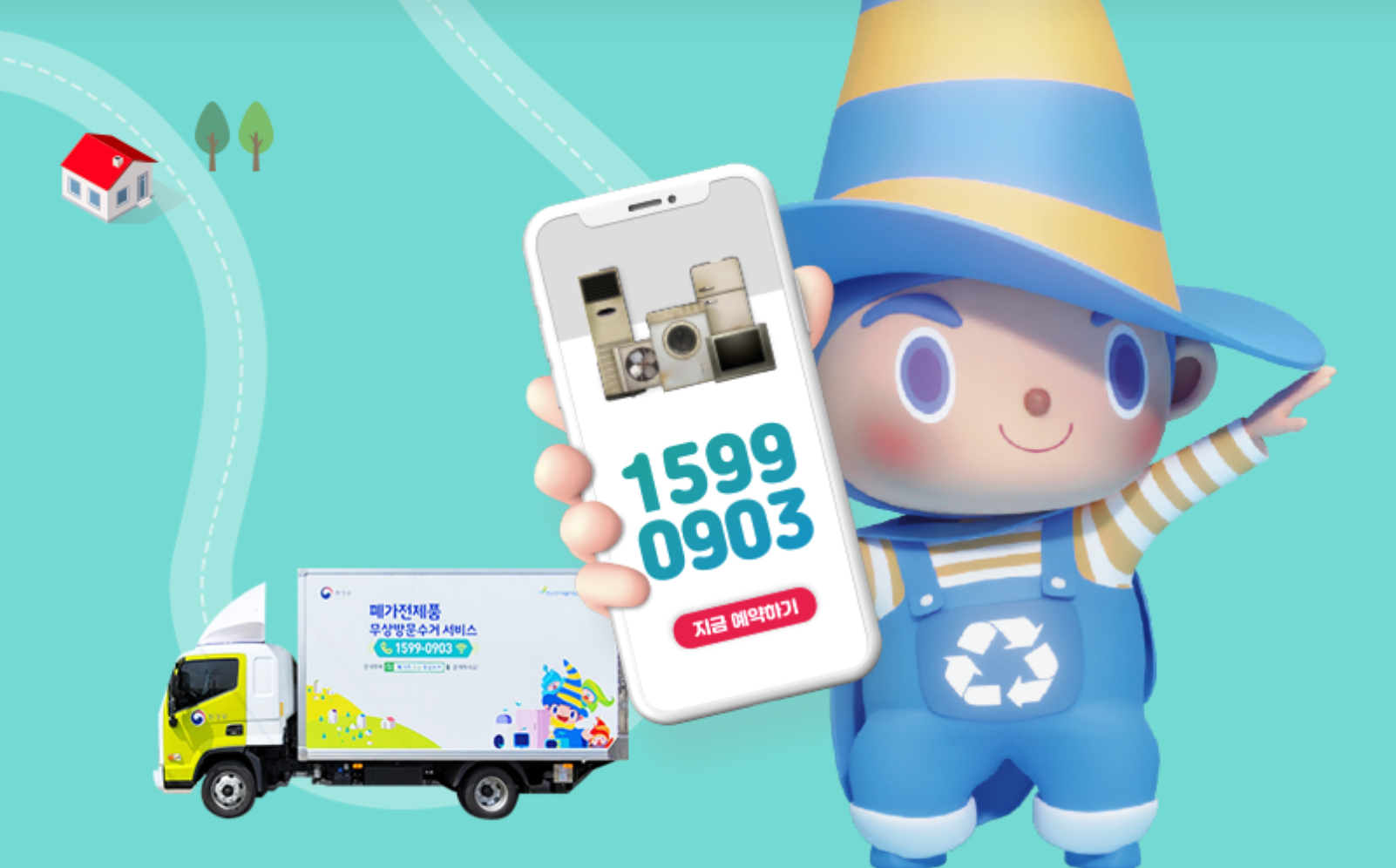

폐가전 무상방문수거 서비스 – 정부가 도와주는 고장난 TV 냉장고 세탁기 에어컨 버리기
카모마일 의원은 15년 이상 운영 되던 기존 의원의 빈자리에서 시작했다. 그래서 책상 가구부터 모두 중고였고, 새로 들여놓은 물품들도 네이버 중고나라에서 많이 구매했다.
대부분의 중고 거래는 성공적이었지만, 2가지 물품은 문제가 생겨 폐기할 수 밖에 없었는데, 중고 텔레비전과 중고 프린터였다.

LG PDP 50PY2DR
2005년 출시 즉 15년도 전에 출시된, 지금은 망한 PDP 방식의 평면 디스플레이 TV이다. 50인치의 거대한 화면과 스피커 성능에 반해 생각도 없이 샀다. 중고 가격은 아주 저렴했지만 승용차에 넣어 들고 오는게 기적일 정도로 본체가 컸다. 그리고 3~4년 사용 후 화면이 고장났다.

Fuji Xerox DocuPrint CM305
컬러프린터 겸 팩스 용도로 구매했다. 인쇄 글자가 자꾸 흐려져서 16만 5천원 들여 정품 드럼으로 교체도 했다. 하지만 프린터 기능도 팩스도 4~5년 후 다 망가져서 내다 버릴 수 밖에 없게 되었다.
★ 당근마켓이나 네이버 중고나라에 팔 수도 없는 고장난 TV 컴퓨터 프린터 수거 기관
아주 큰, 그냥 버릴 수도 없는 제품이 2개 생긴 후, 간혹 건물 밖에서 확성기로 들리는 “오래된 테레비 삽니다, 안 쓰는 세탁기 냉장고 피아노…” 소리에 집중을 했다. 하지만 운좋게 듣고 연락이 닿아도 이런 물건들은 가져갈 수 없다는 답변을 얻었다. 인터넷에서 검색한 다른 중고 가전 구매 업체도 마찬가지였다.
하지만 공익 목적의 정부 산하 기관이 있었다. 환경부와 지자체 공동 주관의 “폐가전제품 무상방문수거 서비스”는 품목만 맞으면 고장난 제품도 수거해 준다.
상기 링크에 들어가서 <수거예약하기> 탭을 클릭 후 진행하면 된다. 서비스가 가능한 품목이 지정되어 있는데, 아래 사진을 참조하자.

사진 출처 https://15990903.or.kr/portal/cnts/selectContents.do?cntnts_id=A1000005
수거 전일에 기사님이 전화 연락을 주셨다. 건물의 어느 장소에 폐가전을 두면 언제 오셔서 가져가실 예정이라고 말씀 주셨고, 그대로 친절하게 해주셨다. 생활과 밀접한 이런 공공서비스가 있는지 모르고 있다가 큰 도움을 받았다.


초대형 발바닥 굳은살 제거 – 수술용 가위와 전기 드릴 사용
발바닥의 굳은살(Callus)은 계속되는 마찰과 압력으로 정상 조직이 각화된(orthokeratosis) 것이다. 신경이나 혈관 조직이 자라있지 않으므로 그냥 자르거나 다듬어서 치료할 수 있다. 굳은살이 아래 좌측 사진처럼 커질 수도 있는데, 이 정도 되면 집에서 치료하기는 어렵다. 혼자서 자르기도 힘들고, 소독이 잘 안 되서 상처 감염이 생길 수도 있기 때문이다.

(좌) 발뒤꿈치의 큰 굳은살 (우) 발가락 상부의 티눈
굳은살은 우선 티눈(Corn)과 구별이 중요하다. 두 병변의 치료 방법에 차이가 있어서 그렇다. 티눈은 주로 발가락 상부 혹은 측면에 잘 생기고 표면 아래에 핵이 있기 때문에, 이걸 제거해야 통증의 원인이 사라진다.

(상) 티눈 조직 단면 그림이며 화살표는 티눈 핵을 가리킴 (하) 실제 발의 티눈 핵이 뽑힌 모습을 화살표가 가리키고 있음
반면 굳은살은 반복되는 압력으로 층층이 죽은 세포 단백질로 만들어진다. 핵이 없기 때문에 신경을 누르는 지점이 없고, 눌러서 아픈 압통(Tenderness)도 없다.
아래에 서초동 카모마일의원에서 시행한 대형 굳은살 치료 장면을 음성 설명과 함께 올려 두었다.
굳은살 티눈은 치료 후 자가 관리도 중요하다. 반복되는 마찰로 생기는 거라 같은 신발, 같은 보행습관, 같은 일이나 운동을 하다보면, 결국 똑같이 재발한다.
https://www.ncbi.nlm.nih.gov/books/NBK470374/
상기 링크의 믿을만한 연구결과를 꼭 참고하면 좋다. 제거 시술을 받은 환자 분들은 주 1회 간격으로 따뜻한 물에 20분 정도 발을 담그는 족욕을 하고, 이후 손발톱 용 사포(emery board, 아래 사진 좌측)나 굳은살 없애는 돌(pumice stone, 아래 사진 우측)을 가지고 치료 부위를 다듬어주어야 한다. 족욕은 발톱무좀이나 발 피부 관리에도 도움이 되는 습관이니 더욱 추천한다.

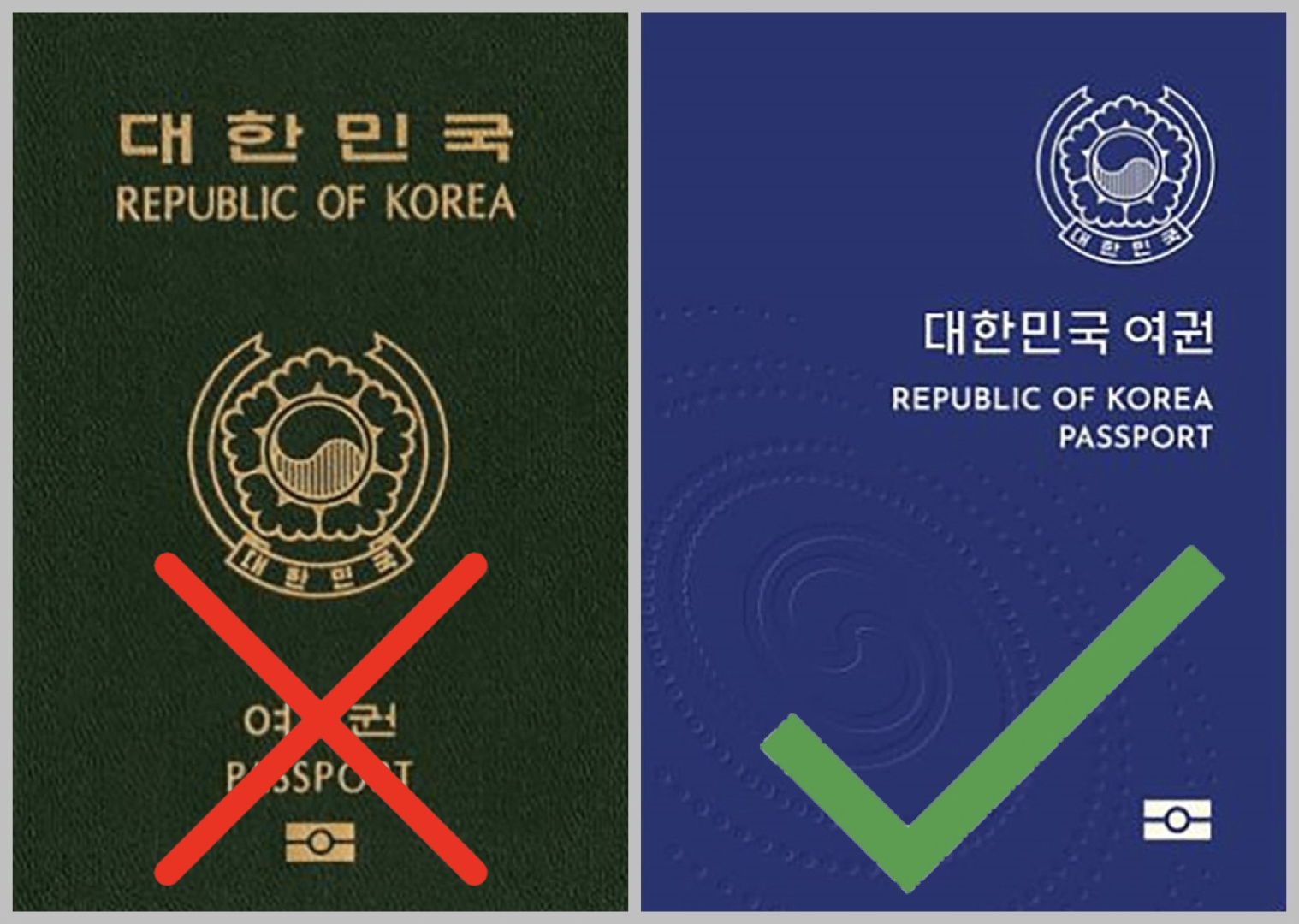

녹색 여권 발급 종료, 신형 전자여권 신청 방법 – 사진 셀프 촬영 편집, 킨코스 인화, 구청 여권 민원실 이용까지
2023년 11월 10일 녹색 여권 발급 신청이 공식 종료되었다. 파란색 신형이 나왔지만 저렴한 녹색 구형 여권도 연장해서 쓰던 시기가 끝난 것이다(아래 사진 참조).

필자도 녹색 여권만 가지고 있다가 새로 전자 여권을 발급 받게 되어 정보 글을 올리게 되었다. 외교부 여권 안내 웹페이지에 따르면 발급에 필요한 서류는 다음과 같다.
https://www.passport.go.kr/home/kor/contents.do?menuPos=2
▶ 공통 구비 서류
1. 여권발급신청서
2. 신분증
3. 여권용 사진 1매(6개월 이내 촬영한 사진)
4. 가족관계기록사항에 관한 증명서
5. 병역관계 서류(18세 이상 37세 이하 남자인 경우)
6. 국적 확인 서류(국적 상실자로 의심되는 경우)
특수한 상황이 아니라면, 1에서 3번의 신청서, 신분증, 사진 1매만 있으면 구청 여권 민원실에서 접수를 마칠 수 있다. 여권발급신청서는 민원실 안에 컬러로 인쇄된 용지들이 있고, 신분증은 본래 가지고 있을테니, 따로 준비가 필요한 건 인화된 사진 1장 밖에 없다.
만일 신형 전자여권을 한 번이라도 발급 받은적 있다면, 온라인으로 신청서를 작성하고 사진 파일만 업로드 하면 여권 재발급이 가능하다(아래 링크 참조). 필자는 유효기간이 지난 구형 여권만 있었으므로 해당이 안 되었다.
★ 여권 사진 집에서 찍고 공식 규격에 맞게 편집하는 방법
사진관에서 찍으면 간편하지만 비용도 그렇고 맘에 드는 사진이 나올 때까지 무한정 못 찍는다는 단점이 있다. 필자는 애플 아이맥 페이스타임 카메라로 사진을 찍고, remove.bg라는 웹사이트에 가서 사진 뒷배경을 하얗게 바꾸고, 포토스케이프라는 무료 프로그램을 써서 여권 사진 규격에 맞는 파일을 완성했다. 아래에 순서대로 쉽게 설명해 보겠다.
1. 여권 사진 집에서 촬영
색감이 따뜻한 아이맥 포토부스(Photo Booth) 앱으로 사진을 찍었는데, 마음에 드는 다른 기기를 선택해도 무방하다. 중요한 건 조명에 신경 써서 얼굴 모습이 그늘지지 않게 하는 것이다. 사진 크기나 비율은 추후 조절할 수 있으니 먼저 얼굴이 화사하게 나오는 것만 생각하자.

방 형광등 아래서 셀카를 찍으면 상기 사진의 좌측 두번째처럼 된다. 필자도 약하게 그늘진 사진을 가지고 갔다가 접수가 안 될 뻔 했다. 무릎 위에 은은한 광원을 두거나 정면 좌우에 조명을 배치해서 얼굴 빛이 균일하도록 한다.
2. 사진 뒷배경을 하얗게 바꾸는 가장 쉬운 방법

방에서 사진을 찍으면 상기 좌측처럼 되는데, 우측처럼 배경을 바꿔주는 인터넷 사이트가 있다. 예전에는 포토샵(Photoshop)의 올가미 도구(Lasso tool)을 써서 마우스를 세밀하게 움직이며 윤곽을 잡는 인내심 드는 과정이 필요했다. 하지만 요즘에는 remove.bg 같은 편리한 무료 사이트를 쓸 수 있는 것이다!
remove.bg에 가입을 하면 1 Credit을 주는데 그걸로 원본 해상도 그대로의 배경이 없어진 사진을 다운로드 받을 수 있다. 나중에 다시 다른 사진 배경을 없애려고 하면 그때부터 비용이 발생한다.
비슷한 기능의 인터넷 사이트로 Adobe Express가 있는데, 둘 다 사용해 보았지만 remove.bg가 사용 편의성이나 파일 변환 속도면에서 더 우수하다고 느꼈다.
3. 얼굴 크기 비율 조정해서 사진 저장
주민등록증이나 운전면허증의 증명사진은 어깨 너비가 나오고 얼굴도 같이 보이게 찍는다. 흔한 정면 자화상 그림 비율이다. 하지만 여권사진은 얼굴이 차지하는 면적이 훨씬 넓어야 한다.
사진을 공식 규격에 맞추는 쉬운 방법이 있다. 무료로 다운로드 받을 수 있는 프로그램 포토스케이프(PhotoScape)를 쓰는 것이다.

포토스케이프의 편집창에서 <자르기>를 클릭하면 드롭다운 메뉴로 나오는 3.5:4.5 여권사진비율을 선택한다(상기 사진 빨간 밑줄). 외교부 여권안내에 따르면 머리의 정수리에서 턱끝에 이르는 수직 길이가 3.2cm에서 3.6cm이 되어야 한다(사진 전체 세로길이는 4.5cm). 즉 사진의 세로에서 머리가 차지하는 비율이 71.1%에서 80%가 되어야 하는 것이다. 꼭 그걸 염두에 두자. 필자는 아래 사진 우측 같은 사진을 냈다가 창구에서 1초 만에 거부를 당했다.

외교부 여권안내 사이트 사진
★ 킨코스(Kinkos)에서 여권 사진 인쇄하기
완성된 사진 파일을 찍스(zzixx.com)같은 인화 사이트에 보내도 되지만, 급하게 준비한다면 서울 곳곳에 센터가 있는 킨코스에 가면 좋다. 킨코스는 세계 최대의 문서 솔루션 업체이다.
www.kinkos.co.kr 사이트로 가서 좌측 상단의 킨코스 홈 메뉴 <온라인몰> – <포토 액자> – <사진인화>로 이동한다. 이후 아래 사진처럼 배송 및 수령을 <직접수령>, 사이즈를 <여권(3.5X4.5cm)-6매>로 하고 파일 업로드 후 결제하면 된다. 결제 과정에서 수령할 수 있는 킨코스 지점을 선택할 수 있다.

필자는 킨코스 강남역 매장을 선택했는데, 결제 1시간 정도 후에 완성되었다는 카톡 메세지를 받았다. 만약 급하게 작업이 필요하다면 매장에 전화를 해도 된다.


킨코스 센터에서 인화 서비스를 받은 여권사진 6매
★ 구청 민원여권과에서 접수하기
외교부 여권안내 사이트에서 전국 지역별 여권발급 기관을 확인할 수 있다. 야간민원실 운영과 긴급여권 발급 가능 여부도 알 수 있으니 참조하자(아래 링크).
https://www.passport.go.kr/home/kor/substitutional/index.do?menuPos=28

서울 서초구 남부순환로 2584 (서초동, 서초구청, 서초구의회) 본관 오케이민원센터

서초구청 본관에 있는 OK 민원센터 정문으로 들어가서 직진 방향으로 통로를 지나면 여권민원실이 나온다. 민원실에는 상기 사진처럼 신청서 종이가 비치되어 있다. 가서 할 일은 여권신청 대기 번호표를 뽑고, 대기시간 동안 신청서를 수기작성하고 사진을 붙이는 것이다. 사진만 규격에 맞으면 접수는 금방 끝난다. 여권수령까지는 1주일 정도 시간이 걸리고, 알림 카톡이 온다고 안내 받았다.
사진 때문에 한 번 접수를 실패한 우여곡절이 있었지만, 쉬는 날 하루에 과정을 다 마치고 아래 같은 접수증을 받으니 기분이 좋았다.











